SolidWorks怎么设置自动正视于草图基准面?
摘要:在SolidWorks建模过程中,通常只有在新建零件的第一个草图会自动正视于所选的草图平面,而选择已有特征的某一平面作为草图基准面时,需要手...
在SolidWorks建模过程中,通常只有在新建零件的第一个草图会自动正视于所选的草图平面,而选择已有特征的某一平面作为草图基准面时,需要手动“正视于”才能方便的进行草图绘制,这样的步骤显得繁琐,其实我们可以通过系统设置来启用自动正视于所选草图基准面这一功能。
1、点击“工具”,然后找到并单击“选项”,如下图所示:
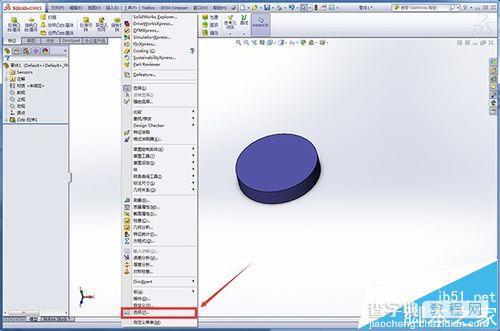
2、在弹出的“系统选项(S)—普通”界面中找到并单击“草图”,如下图所示:
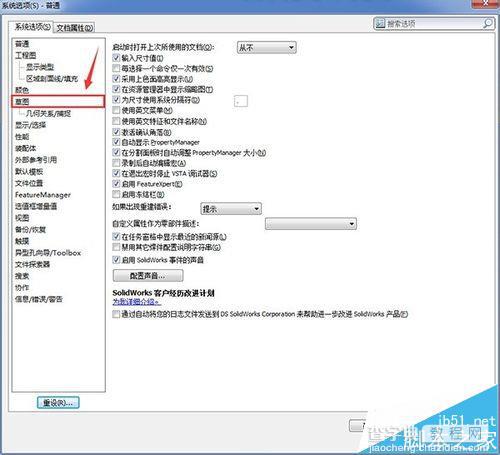
3、勾选(减选)第一项“在草图生成时垂直于草图基准面自动旋转视图”左边的复选框,即可启用(关闭)自动正视于所选草图基准面这一功能,如下图所示:
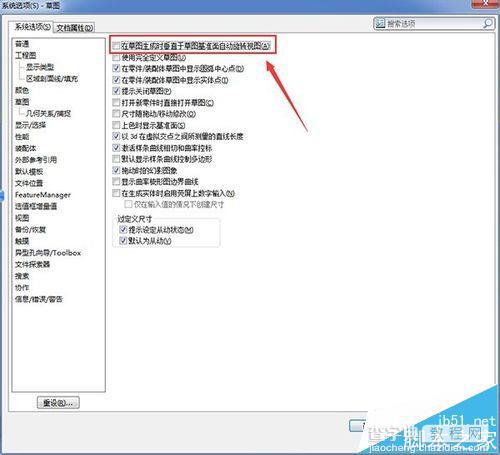
【SolidWorks怎么设置自动正视于草图基准面?】相关文章:
★ SolidWorks 2013 中文版安装和破解注册图文教程(32/64位)
